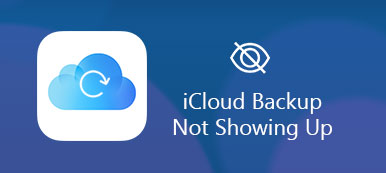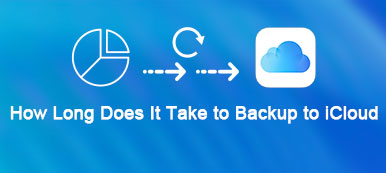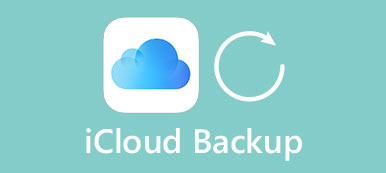Jos sinulla on iPhone, iPad tai iPod, saatat olla huolissasi siitä, että iOS-laitteesi saattaa kadota etkä koskaan löydä sitä takaisin; tai ostamiasi käytettyjä iPhone-laitteita ei voida aktivoida ensisijaisen omistajan alkuperäisten iCloud-käyttöoikeustietojen kanssa. Se on todellakin erittäin huolestuttava ongelma.
Kuitenkin, jotta edellä mainittu ongelma ei toistuisi, Apple on kehittänyt toimialueen uuden toiminnon, jonka avulla voit tarkistaa iCloud-lukituksen tilan ja määrittää, onko iOS-laite suojattu. Toisin sanoen, voit löytää, onko kadonneesi iPhone, iPad tai iPod Touch varastettu vai ei tämän uuden toiminnon kautta. Lue lisää ja lisätietoja miten iCloud-lukko tarkistetaan.
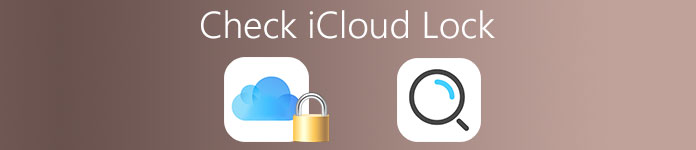
- Osa 1: Mikä on iCloud Lock
- Osa 2: Kuinka tarkistaa iCloud-lukitus
- Osa 3. Kuinka poistaa iCloud-lukitus
Osa 1. Mikä on iCloud Lock
ICloud-lukon tarkistaminen on Applein kehittämä hyvä toiminto, jonka avulla voit lukita iPhonessa, iPadissa tai iPod touchissa ja estää niiden kadottamisen, varastamisen tai väärän paikannuksen. Ominaisuus on osa Find My iPhone -toiminnossa asetettua toimintoa ja saa suuren suosion iDevice-omistajiensa keskuudessa.
Sinulla on oikeus tarkistaa iCloud-lukko web-sivun muodossa ja tehdä kenenkään kanssa IMEI Apple-laitteen sarjanumero valitun iPhonen, iPadin tai iPodin iCloud-lukituksen tilan tarkistamiseksi. Tämä ominaisuus vaatii Apple ID: n ja siihen liittyvän tilin salasanan iCloud-lukituksen tarkistamiseksi ja vastaavien tehtävien suorittamiseksi, kuten Find My iPhone -toiminnon poistaminen käytöstä, laitteistotietojen poistaminen ja Apple-laitteen uudelleenaktivointi toisen tilin käyttämiseksi. Tämä on Applen tapa estää laitevarkauksia, katoamisia ja petosmyyntiä.
Jokaisella kolikolla on kuitenkin kaksi puolta. ICloud-lukon tarkistamisen ainoana haittana on se, että se voi vaikuttaa iOS-laitteiden jälleenmyyntimarkkinoihin, koska jo lukittu laite tarvitsee siihen liittyvän Apple ID: n ja poista iCloud-lukko, niin että sitä voidaan käyttää uudelleen.
Yhteenvetona voidaan todeta, että välttääksesi käytetyn käytetyn iPhonen, iPadin tai iPod Touchin ostamisen, kun aktivointilukko on käytössä, sinun on vietettävä aikaa iCloud-lukituksen tilan tarkistamiseen näkemällä laitteen IMEI- tai sarjanumero. Se on yksinkertainen ja kätevä, eikä sinun tarvitse edes Apple ID: tä lukituksen tilan tarkistamiseksi. Ole hyvä ja lue seuraava viesti.
Osa 2. Kuinka tarkistaa iCloud-lukitus
Äskettäin Apple poisti virallisen iCloud-tarkastustyökalun määrittelemättömästä syystä. Älä huoli, tässä artikkelissa on löydetty ja testattu uusia tapoja, joiden avulla voit tarkistaa Apple-laitteen iCloud-lukituksen tilan, mukaan lukien iPhone, iPad ja iPod Touch ja niin edelleen. Tarvitset vain etsi IMEI-koodi tai Apple-laitteen sarjanumeron avulla voit tarkistaa iCloud-lukituksen tilan iPhonessa tai iPadissa. Yksi asia, jota voidaan havainnollistaa, Applen laitteen iCloud-lukkoa voidaan käyttää vain, kun Find My iPhone -toiminto on käytössä iPodissa, iPadissa tai iPhonessa, jossa on iOS 7 tai uudempi.
Menetelmä 1: Tarkista iCloud-lukko
Vaihe 1. Käy Applen tukisivustolla
Voit tarkistaa iCloud-lukituksen etsimällä ensin Applen laitteen tai tietokoneen Applen tukisivuston. Voit myös Googlen getupport.comin suoraan.
Vaihe 2. Valitse laitteen tila
Pääliittymässä sinua pyydetään valitsemaan tuote, jonka haluat tarkistaa iCloud-lukossa. Paina vain kuvaketta laitteen luettelosta. Voit valita iPhonen, iPadin tai iPod Touchin.
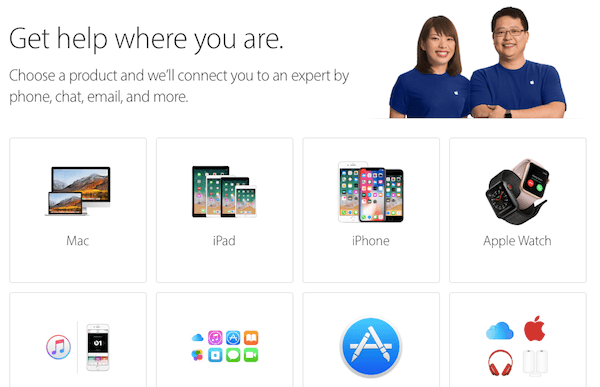
Vaihe 3. Valitse työkalut
Sitten käyttöliittymä siirtyy seuraavaan näyttöön ja voit valita yksityiskohtaiset työkalut iCloud-lukituksen tarkistamiseksi. Napsauta Korjaukset ja fyysiset vahingot -välilehteä ensimmäisen rivin vasemmassa reunassa.
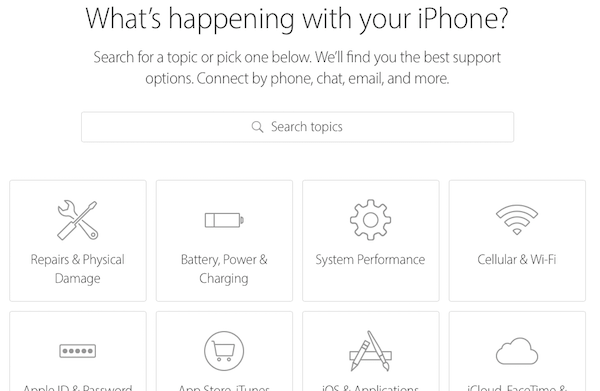
Vaihe 4. Valitse aihe
Ja näet useita laitteiden ongelmia, jotka on lueteltu seuraavassa näytössä. ICloud-lukon tarkistamisen vaatimusten mukaan sinun täytyy napsauttaa näytön aiheita, jotka ovat halkeamia.
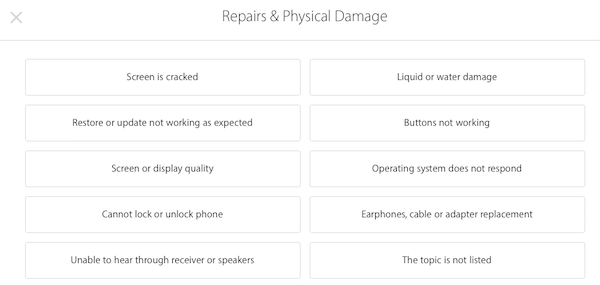
Jos et näe tätä aihetta luettelossa, napsauta "Aihetta ei ole luettelossa", napauta ja kirjoita "Näyttö on säröillä" seuraavaan kehykseen. Napsauta sitten Jatka seuraavaan näyttöön.
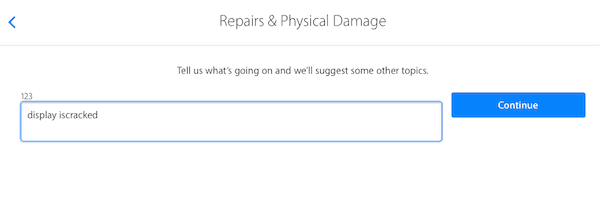
Vaihe 5. Anna iPhone IMEI
Valitse sitten valikosta "Tuo korjattavaksi" vaihtoehto, kun se pyytää sinua valitsemaan sinulle sopivimman vaihtoehdon. Ja seuraa ohjeita syöttääksesi IMEI- tai sarjanumerosi vastaavaan kehykseen tarkistaaksesi iCloud-lukitustilan.
Nyt voit tarkistaa iCloud-lukituksen onnistuneesti. Kun näet viestin, joka sanoo näin: "Valitettavasti emme voi luoda korjausta, kun Find my iPhone on aktiivinen", mikä tarkoittaa, että iCloud-lukitus on käytössä laitteessasi.
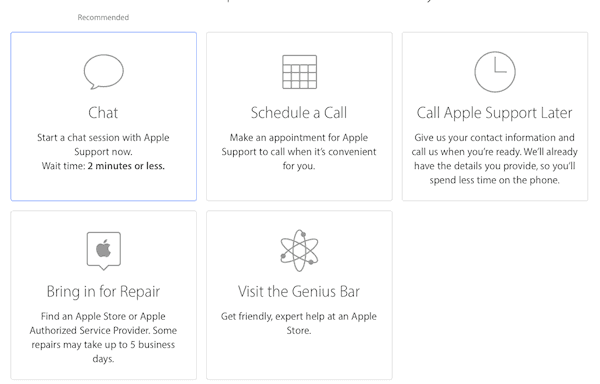
Menetelmä 2: Miten iCloud-lukko tarkistetaan
Vaihe 1. Etsi IMEI-numero
Ennen kuin tarkistat iCloud-lukituksen, sinun on ensin saatava IMEI-numero. Valitsemalla *, #, 0, 6 ja # avaimet iOS-laitteessasi näet IMEI-numeron näytöllä. Tämä numero on ainutlaatuinen ja et voi koskaan löytää toista samaa numeroa toisessa Applen laitteessa.
Vaihe 2. Kirjoita IMEI-numero
Siirry viralliselle Apple-sivustolle etsimällä se Google-sivustolta, jotta voit tarkistaa iCloud-lukituksen tilan. Kirjoita sitten IMEI-numero tai sarjanumero.
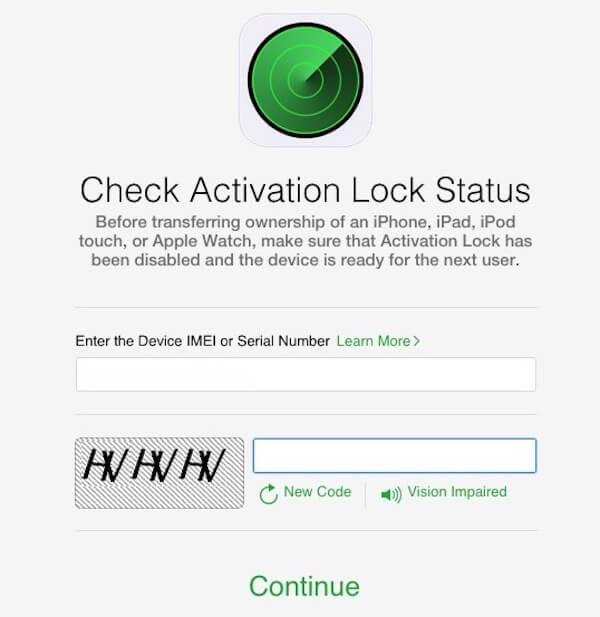
Vaihe 3. Tarkista iCloud-lukko
Syötä sitten seuraava CAPTCHA-koodi seuraavaan näyttöön ja paina Jatka-painiketta tarkistaaksesi iCloud-lukituksen tilan. Jos näet iCloud-lukituksen ON, se tarkoittaa, että nykyiset käyttäjät Apple ID: n on kirjauduttava toiseen laitteeseen aktivoidakseen laitteen uudelleen. Jos näet, että iCloud-lukko on POIS, jokainen voi käyttää iOS-laitetta vapaasti kirjautumalla uuteen Apple-tunnukseen ja asettamalla laitteen.
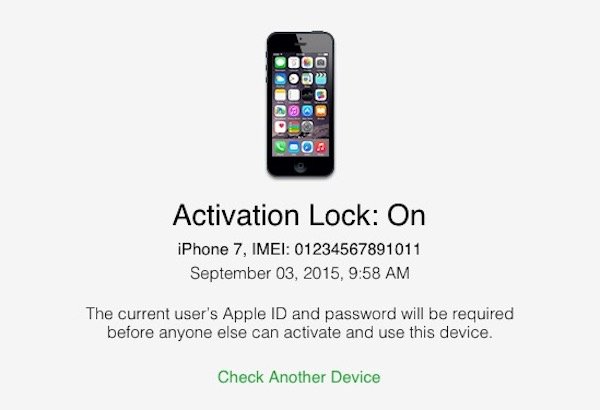
Kun huomaat, että iCloud on lukittu, käy tällä sivulla avaa iCloud nyt.
Osa 3. ICloud-lukituksen poistaminen
Kun unohdat Apple ID -tilisi tai salasanasi, iCloud-käyttö lukitaan. Jos haluat käyttää iCloud-käyttöä, sinun on poistettava iCloudiin liittyvä Apple ID.
Apeaksoft iOS Unlocker on iOS-lukituksen ohjelmisto, joka voi poistaa erilaisia lukkoja näytöltä, Näytön aika ja Apple ID. Kun et pääse iCloudiin Apple ID: n unohdetun salasanan vuoksi, tämä ohjelmisto tekee hienoa työtä Apple ID: n poistamiseksi, jotta voit luoda uuden.
 Suositus
Suositus- Poista lukittu Apple-tunnus iPhone iPadista ja iPodista.
- Pyyhi näytön lukittu pääsykoodi päästäksesi lukittuun iOS-laitteeseen.
- Palauta ja poista näytön aikarajoitussalasana.
- Tukee iPhone 15, 14, 13, 12, 11, XS, XR, X, 8, 7 jne. iOS 17/16 -käyttöjärjestelmässä jne.
Nyt seurataan seuraavaa yksinkertaista opasta iCloud-lukkojen poistamiseksi.
Vaihe 1. Asenna Apeaksoft iOS Unlocker tietokoneellesi napsauttamalla alla olevaa latauslinkkiä. Avaa tämä ohjelma onnistuneen asennuksen jälkeen.
Pääliittymässä sinun pitäisi napsauttaa Poista Apple ID. Liitä iPhone tietokoneeseen USB-kaapelilla.
Vaihe 2. Klikkaa Aloita -painiketta ja tämä ohjelmisto poistaa Apple ID: n iPhonesta, joka on lukittu iCloudiin.

Sen jälkeen iPhone palautetaan tehdasasetuksiin, ja voit luoda uuden iCloud-tilin käyttää sitä vapaasti.
1. Jos Find My iPhone on päällä laitteessa, sinun pitäisi nollaa kaikki asetukset ensiksi.
2. Kaikki iOS-laitteet, jotka toimivat iOS 11.4: ssä tai uudemmassa, sinun on tehtävä poista iPhonen etsiminen käytöstä.
Yhteenveto
Tässä edellä mainitut kaksi menetelmää iCloud-lukituksen tarkistamiseksi oli jaettu sinulle. Voit valita paremman tavan, jolla voit tarkistaa iCloud-lukituksen helposti. Lisää ratkaisuja voit lisätä kommenttejasi auttamaan useampia käyttäjiä.



 iPhone Data Recovery
iPhone Data Recovery iOS-järjestelmän palauttaminen
iOS-järjestelmän palauttaminen iOS-tietojen varmuuskopiointi ja palautus
iOS-tietojen varmuuskopiointi ja palautus iOS-näytön tallennin
iOS-näytön tallennin MobieTrans
MobieTrans iPhone Transfer
iPhone Transfer iPhone Eraser
iPhone Eraser WhatsApp-siirto
WhatsApp-siirto iOS-lukituksen poistaja
iOS-lukituksen poistaja Ilmainen HEIC-muunnin
Ilmainen HEIC-muunnin iPhonen sijainnin vaihtaja
iPhonen sijainnin vaihtaja Android Data Recovery
Android Data Recovery Rikkoutunut Android Data Extraction
Rikkoutunut Android Data Extraction Android Data Backup & Restore
Android Data Backup & Restore Puhelimen siirto
Puhelimen siirto Data Recovery
Data Recovery Blu-ray-soitin
Blu-ray-soitin Mac Cleaner
Mac Cleaner DVD Creator
DVD Creator PDF Converter Ultimate
PDF Converter Ultimate Windowsin salasanan palautus
Windowsin salasanan palautus Puhelimen peili
Puhelimen peili Video Converter Ultimate
Video Converter Ultimate video Editor
video Editor Screen Recorder
Screen Recorder PPT to Video Converter
PPT to Video Converter Diaesityksen tekijä
Diaesityksen tekijä Vapaa Video Converter
Vapaa Video Converter Vapaa näytön tallennin
Vapaa näytön tallennin Ilmainen HEIC-muunnin
Ilmainen HEIC-muunnin Ilmainen videokompressori
Ilmainen videokompressori Ilmainen PDF-kompressori
Ilmainen PDF-kompressori Ilmainen äänimuunnin
Ilmainen äänimuunnin Ilmainen äänitys
Ilmainen äänitys Vapaa Video Joiner
Vapaa Video Joiner Ilmainen kuvan kompressori
Ilmainen kuvan kompressori Ilmainen taustapyyhekumi
Ilmainen taustapyyhekumi Ilmainen kuvan parannin
Ilmainen kuvan parannin Ilmainen vesileiman poistaja
Ilmainen vesileiman poistaja iPhone-näytön lukitus
iPhone-näytön lukitus Pulmapeli Cube
Pulmapeli Cube